WPS Word将表格文字变成竖排显示的方法
时间:2024-05-27 11:01:27作者:极光下载站人气:91
我们想要将自己需要的文字内容进行快速的排版和设计操作,那么你可以使用wps这款软件来操作,很多小伙伴喜欢将自己需要的内容通过WPS word文档来操作,那么我们就可以新建一个Word文档,你可以在文档中进行表格数据的设置,将我们需要的内容输入到表格中,如果你想要让表格中的文字进行竖排显示,那么我们就需要对文字的方向进行更改设置,设置的教程非常的简单,下方是关于如何使用已WPS Word文档设置将表格文字竖排显示的具体操作方法,如果你需要的情况下可以看看方法教程,希望小编的方法教程对大家有所帮助。
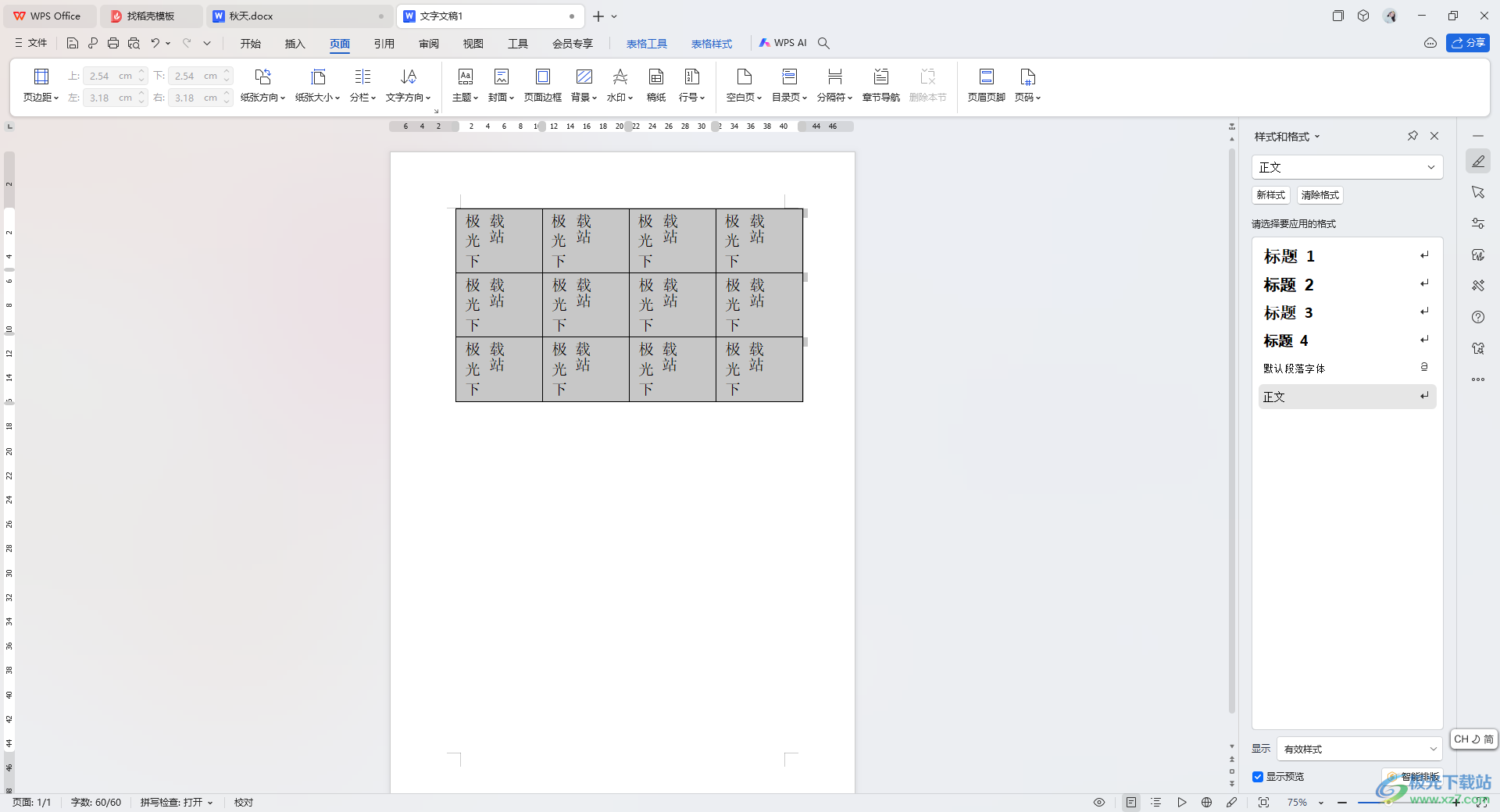
方法步骤
1.首先,我们需要进入到Word文档页面中,新建一个表格,并且在表格单元格中输入我们需要的文字内容,如图所示。
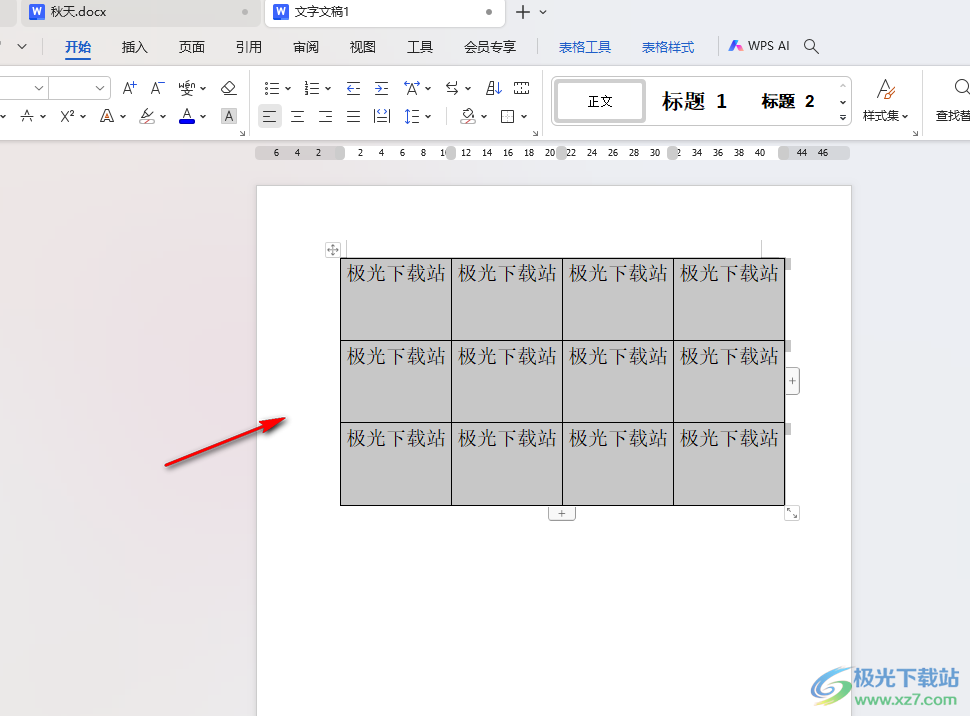
2.随后,我们将鼠标移动到页面菜单栏中,将【页面】这个选项用鼠标左键单击一下。
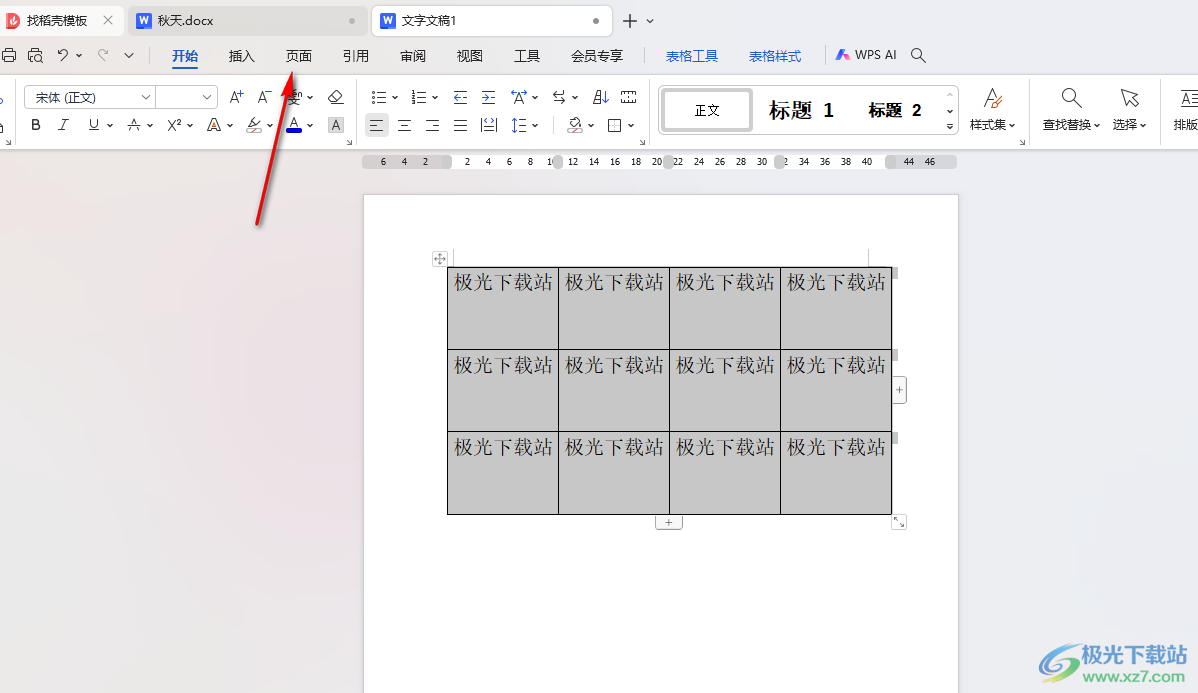
3.随后,在打开的工具栏中,我们将其中的【文字方向】点击打开,然后在下拉选项中我们将其中的【文字方向选项】进行左键单击。
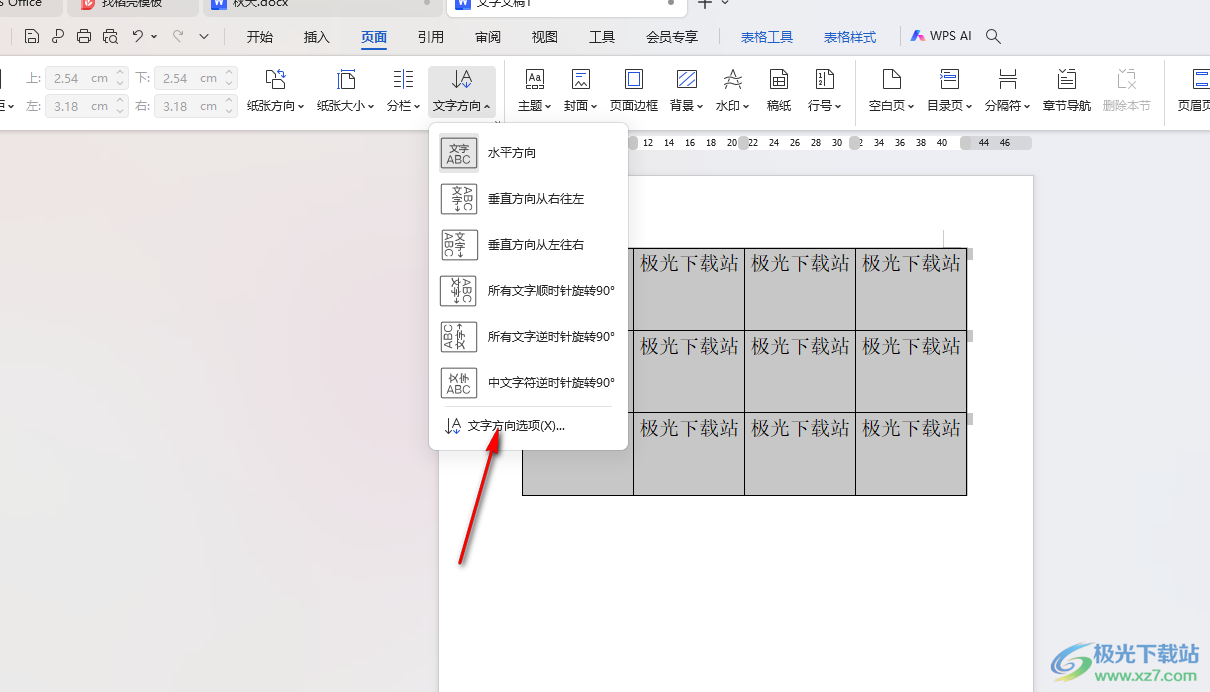
4.随后,我们就可以在打开的窗口中,选择自己竖排的文字方向即可,之后点击一下确定按钮。

5.完成之后,我们就可以看到表格中的文字已经变成竖排来显示了,如图所示。
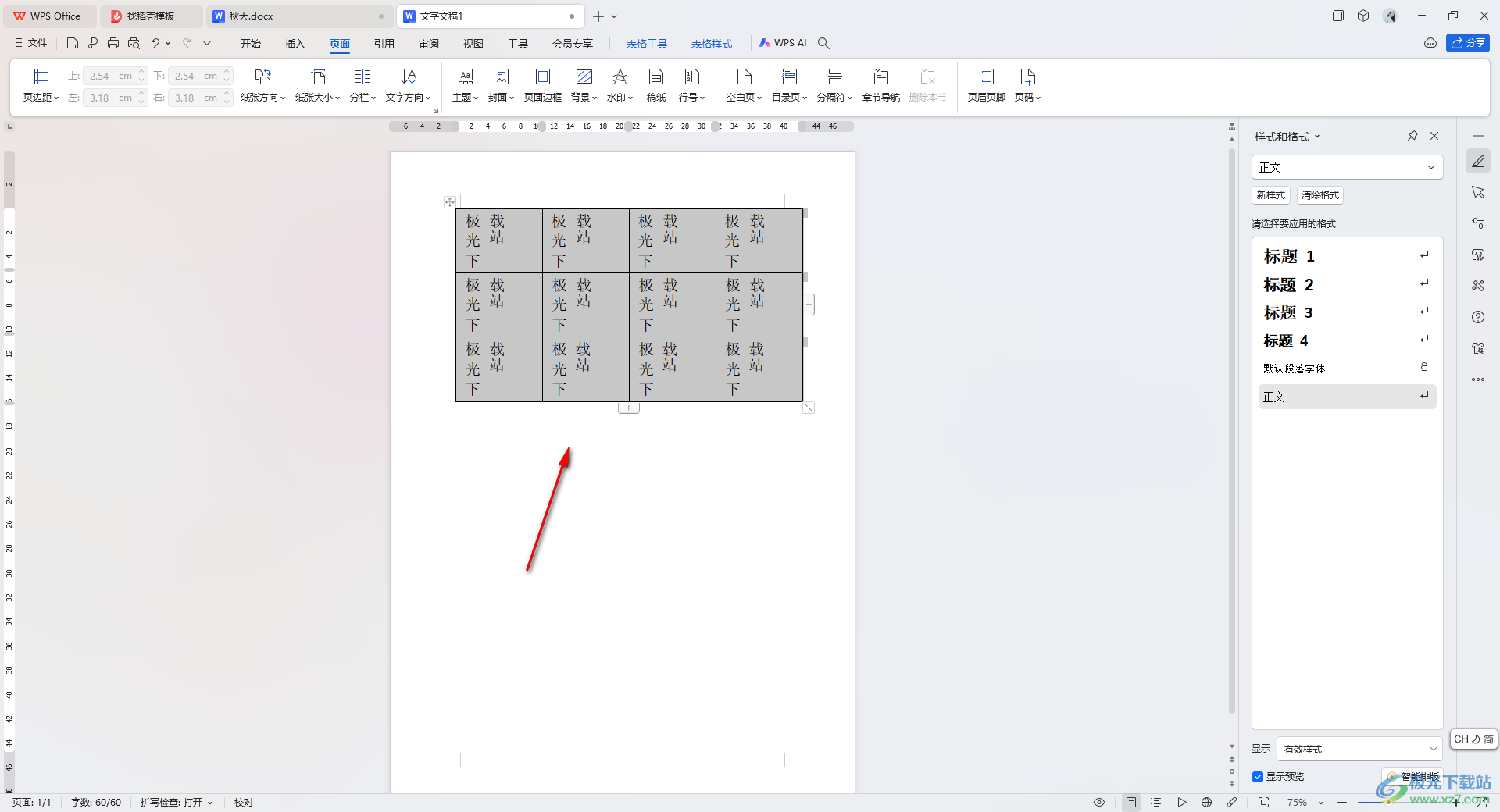
以上就是关于如何使用WPS Word文档将表格文字变成竖排来显示的具体操作方法,我们想要将自己需要的表格新建之后,输入的文字是横排显示的,那么我们可以按照上述的教程进行设置成竖排显示即可,感兴趣的话可以操作试试。

大小:240.07 MB版本:v12.1.0.18608环境:WinAll, WinXP, Win7, Win10
- 进入下载
相关推荐
相关下载
热门阅览
- 1百度网盘分享密码暴力破解方法,怎么破解百度网盘加密链接
- 2keyshot6破解安装步骤-keyshot6破解安装教程
- 3apktool手机版使用教程-apktool使用方法
- 4mac版steam怎么设置中文 steam mac版设置中文教程
- 5抖音推荐怎么设置页面?抖音推荐界面重新设置教程
- 6电脑怎么开启VT 如何开启VT的详细教程!
- 7掌上英雄联盟怎么注销账号?掌上英雄联盟怎么退出登录
- 8rar文件怎么打开?如何打开rar格式文件
- 9掌上wegame怎么查别人战绩?掌上wegame怎么看别人英雄联盟战绩
- 10qq邮箱格式怎么写?qq邮箱格式是什么样的以及注册英文邮箱的方法
- 11怎么安装会声会影x7?会声会影x7安装教程
- 12Word文档中轻松实现两行对齐?word文档两行文字怎么对齐?
网友评论